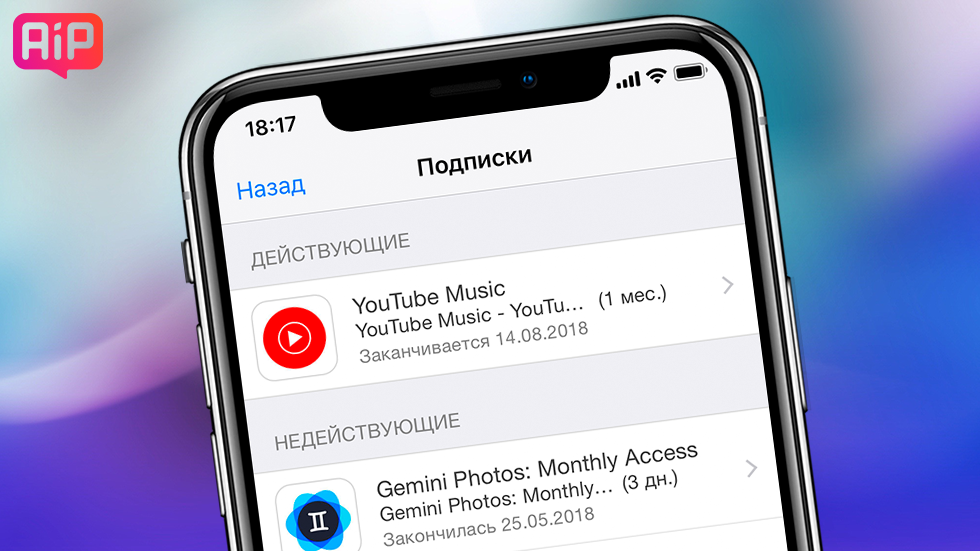как удалить приложение с айфона чтобы не списывались деньги
Как отказаться от платной подписки на приложение на iPhone и iPad
Отменить нежелательные подписки очень просто.
Большинство современных приложений распространяются бесплатно, но предлагают пользователям оформление платной подписки для открытия всех функций. Чаще всего приложения завлекают пользователей пробной «бесплатной» подпиской, которая буквально через несколько дней превращается в платную и за нее автоматически списываются деньги. О том, как просмотреть список всех активных подписок на iPhone и iPad и отказаться от нежелательных рассказали в этой инструкции.
Как отказаться от платной подписки на приложение на iPhone и iPad (iOS 12.1.4 и более новые версии)
Начиная с iOS 12.1.4 компания Apple существенно упростила просмотр активных платных подписок на iPhone и iPad. Для получения доступа к ним достаточно запустить приложение App Store, нажать на изображение своего профиля в правом верхнем углу и на открывшейся странице выбрать «Управление подписками».
Сразу после этого откроется страница со списком подключенных платных подписок, которыми можно будет управлять. Вам останется только выбрать ненужную подписку и отменить ее.
Как отказаться от платной подписки на приложение на iPhone и iPad (iOS 12.1.3 и более старые версии)
Шаг 1. Перейдите в меню «Настройки» → «имя_пользователя» → «iTunes Store и App Store».
Шаг 2. Нажмите на свою учетную запись Apple ID и в открывшемся окне выберите «Просмотреть Apple ID». iOS запросит подтверждение личности путем ввода пароля от Apple ID или сканирования пальца или лица.
Шаг 3. На новой странице выберите раздел «Подписки».
Шаг 4. После непродолжительной загрузки откроется список всех подписок. Подписки разделены на действующие и недействующие. Выберите подписку, от которой хотите отказаться в разделе «Действующие».
Шаг 5. На новой странице будут перечислены детали вашей подписки: дата окончания, стоимость, а также доступные варианты продления. Нажмите кнопку «Отменить подписку» внизу страницы. Отметим, что аналогичным образом вы можете отменять и пробные подписки, которые бесплатны в течение определенного периода времени.
Шаг 6. Подтвердите отмену подписки. Важно заметить, что эффект от подписки продолжит действовать и после подписки до окончания периода ее действия. Например, если вы подписаны на музыкальный сервис, то вы сможете продолжать прослушивать музыку на условиях платной подписки до ее окончания.
Готово! Вы отменили подписку на приложение. Отметим, что она продолжит отображаться в списке действующих, но деньги за ее продление не будут списываться. После окончания срока действия строчка с подпиской переместится в список недействующих.
Как отменить подписку в App Store — возврат денег и другие вопросы
Приветствую! Подписки, которые нам предлагают игры и приложения установленные из App Store — это достаточно коварная штука. Все зло происходит из-за «потрясающе продуманного» механизма их работы — «по умолчанию» они продлеваются автоматически и хорошо, если вы знаете и помните на что подписались, а если нет? Тогда готовьтесь, так как в таком случае вас может ждать очень большой и, стоит признать, сильно неприятный сюрприз.
Ведь существуют программы с небольшим бесплатным первым периодом, по прошествии которого подписка продолжается, но уже за деньги (причем, как правило, очень даже немалые). И вот именно подобные приложения и вызывают максимальный негатив у любого пользователя «яблочной» техники. Почему? Сейчас расскажу…
И подобных примеров масса. Хорошо, что со всем этим можно бороться, а в некоторых случаях, еще и вернуть деньги! Как? Сейчас все расскажу — поехали!
Как отменить подписку в App Store с iPhone и iPad
Самая первая ошибка, на которую чаще всего попадаются пользователи (да и я тоже «влетел» в первый раз), заключается в том, что подписка и само приложение не связаны напрямую. Вот в чём дело:
Если удалить игру или программу с iPhone или iPad, то подписка все равно останется активной.
Так что девиз «нет приложения — нет списания денег» в данном случае вообще не работает. И для удаления подписки скачанной из App Store программы нужно будет выполнить дополнительные действия.
Инструкция для iOS 12 и «младше»
Инструкция для iOS 13 и «старше»
В iOS 13 подписки стали стали чуть ближе:
После отказа от подписки, всё должно отключиться (в конце оплаченного периода) автоматически и без каких-либо дополнительных действий с вашей стороны.
Казалось бы, ничего сложного, но многие об этом забывают и теряют деньги.
Почему подписку нельзя выключить?
А такое тоже возможно и на это есть несколько причин:
Хотя самая частая причина — это всё-таки первый пункт вышеприведенного списка. И здесь, порой, происходит очень интересная история…
Как не платить за подписку и можно ли вернуть деньги?
Итак, у вас есть карта, привязанная к Apple ID, с которой не получилось списать деньги за подписку по причине отсутствия средств, и теперь она «висит в неоплаченных» — ждет пополнения баланса карты.
Получается двоякая ситуация:
Что можно сделать? Самый простой и затратный вариант, все-таки пополнить карту. Деньги снимут и списания можно будет выключить обычным способом.
Но есть и другие пути:
В любом случае, начать стоит с технической поддержки. Специалисты действительно могут вернуть деньги и отменить неоплаченную подписку — мой личный опыт это подтверждает.
Обновлено! Если вам не хочется (нет возможности) общаться со специалистами технической поддержки через чат или по телефону, есть еще один вариант оформить запрос на возврат денег за подписку.
Данный способ был достаточно подробно описан в комментариях (спасибо, Константин!). Собственно, передаю ему слово…
Коротко о процедуре возврата (через iTunes), хочу поделиться с другими пользователями:
Как видите, возврат можно сделать и без прямого общения с поддержкой. Круто же!:)
Как удалить платные приложения на Айфоне — пошаговые действия
В процессе использования смартфона зачастую какие-то приложения устанавливаются, а какие-то утрачивают свою актуальность. Если последние не удалять, они скапливаются и отнимают полезное пространство в памяти, а также другие ресурсы, такие как заряд батареи и место в оперативной памяти. Поэтому нередко при большом количестве приложений в телефоне, он начинает медленнее работать и быстрее разряжаться. Соответственно, если программа вам не нужна, необходимо сразу от нее избавиться. Но, если приложение платное, то есть с подпиской, после его удаления все равно будут взиматься деньги. Поэтому предварительно нужно отменить подписку.
Прежде чем удалить платное приложение, необходимо отменить подписку
Как удалить подписки Айфон
Отметить подписку в самом приложении, которое вы собираетесь удалить, не получится. Она отменяется там, где была оформлен, то есть в AppStore. Поэтому, перед тем как удалить платные приложения на айфоне, нужно выполнить следующие действия:
Откройте магазин приложений на своем смартфоне.
Отменить подписку можно в настройках смартфона
Есть еще один способ, как отключить платные программы на Айфоне. Для этого нужно выполнить такие действия:
После этих действия подписка будет отменена, то есть деньги с карты списываться больше не будут.
Как удалить платные приложения на Айфоне
После отмены подписки приложение все еще будет оставаться в смартфоне. Соответственно, оно будет отнимать пространство и другие ресурсы. Поэтому его необходимо удалить. Процедура такая же, как и при удалении любого другого приложения. Мы рассказывали о нескольких способах, как избавиться от приложения на iPhone, вот один из них:
В итоге будет удалено как приложение, так и вся сопутствующая информация.
Как отменить платную подписку на айфоне или айпаде
Случайно оплатили подписку или хотите отменить ее, пока не прошел пробный период? Рассказываем, как отменить подписку на айфоне и планшетах на базе iOS.
На iPhone и iPad подписки отменяются по одной схеме — так как устройства работают на одной операционной системе iOS (отличия iPadOS в данном случае не имеют значения).
Где отменить подписку в айфоне или айпаде
Рассмотрим процесс отмены подписки на примере последней версии iPadOS 14.1.
Для начала важно уточнить, что отменить подписку через само приложение, на которое она оформлена, не получится — оно отправит вас в магазин, через который произошла оплата. Например, если на смартфоне или планшете перейти в личный кабинет онлайн-кинотеатра OKKO и выбрать раздел «Подписки» — «Управлять автопродлением», появится уведомление, которое предложит перейти в настройки учетной записи магазина приложений.
Можно миновать этот шаг и зайти в настройки AppStore напрямую.


Как отменить подписку на приложение через настройки iPhone или iPad
Также отказаться от ненужных подписок можно через настройки самого устройства, а не магазина приложений.


Как в айфоне отменить подписку на приложение, если деньги уже списали
Как быть, если вы оплатили подписку в приложении случайно? Ведь бывает так, что подписка оплачена по ошибке — например, если смартфон попал в руки к ребенку или мошенникам. К счастью, деньги можно вернуть.
Для этого надо обратиться в службу поддержки Apple на странице reportaproblem.apple.com.
Здесь вы можете указать тему обращения, например, «Запросить возврат средств». И выбрать одну из причин возврата, которые предлагает система. Если запросить отмену оплаченной подписки в течении суток после списания средств, с большой вероятностью вам вернут деньги на счет.

Как не платить за ненужные подписки
Проще всего — просто не на что не подписываться. Но согласимся, что этот вариант не всегда удобен, особенно если хочется опробовать приложение перед покупкой. Многие программы сразу запрашивают данные банковской карты, чтобы списать с нее оплату за подписку после окончания пробного периода. На этот случай советуем иметь запасную карту, на которой не будет достаточного количества средств, которые можно списать.
Еще один хороший способ не платить за лишние приложения — ставить себе напоминания, в какой день заканчивается бесплатная подписка, и отключать ее ровно перед началом платного периода.
Также советуем всегда тщательно изучать условия подписки: спишется ли оплата сразу или у вас будет пробный период, какие доступны тарифы и бонусы. Возможно, если не удастся полностью отказаться от трат, то получится сэкономить — например, взяв семейную подписку вместо личной.
Как полностью удалить приложение в iPhone с iOS 13 или ниже
Приложения в iOS можно удалять с Айфона или Айпада несколькими способами. В старых версиях операционной системы ниже 13, это можно сделать с главного экрана, нажав и удерживая несколько секунд на значок того или иного приложения, чтобы заставить его «покачиваться» и отображать «X» в углу. Далее необходимо еще раз нажать, чтобы удалить ПО полностью. С выходом версии iOS 13, работа главного экрана немного поменялась. Доступ к так называемому режиму «покачивания», немного отличается от того, который есть в iOS 12 и более ранних версиях. Apple отказалась от функции 3D Touch и добавила специальное контекстное меню на главном экране для всех устройств с iOS 13.
Из статьи вы узнаете
Способ 1 – Удаление с главного экрана
Для этого нужно сделать такие простые действия:
Существует также второй способ войти в режим редактирования главного экрана. Когда вы долго нажимаете на значок какого-то приложения, появится контекстное меню, но вы проигнорируйте его и продолжайте удерживать палец еще около пяти секунд. Такое действие приведет вас прямо в режим «покачивания», и появятся кнопки «Х» для удаления программ.
Обратите внимание! Выше представленная инструкция подходит для Айфона под управлением iOS 13 или более
поздней версии.
Способ 2 – Удаление через магазин App Store
На Айфонах с iOS 13 и новее доступен способ удаления приложений прямо из App Store. Когда вы обновляете приложения iPhone или просматриваете те, которые были недавно установлены, вы можете провести пальцем влево по любому приложению в списке, чтобы вызвать опцию «Удалить». Это очень удобный способ избавиться от нежелательных программ.
Способ 3 – Удаление из меню «Настройки» iPhone
Вы также можете провести процедуру удаления из «Настроек» смартфона.
Для этого следуйте простой инструкции: